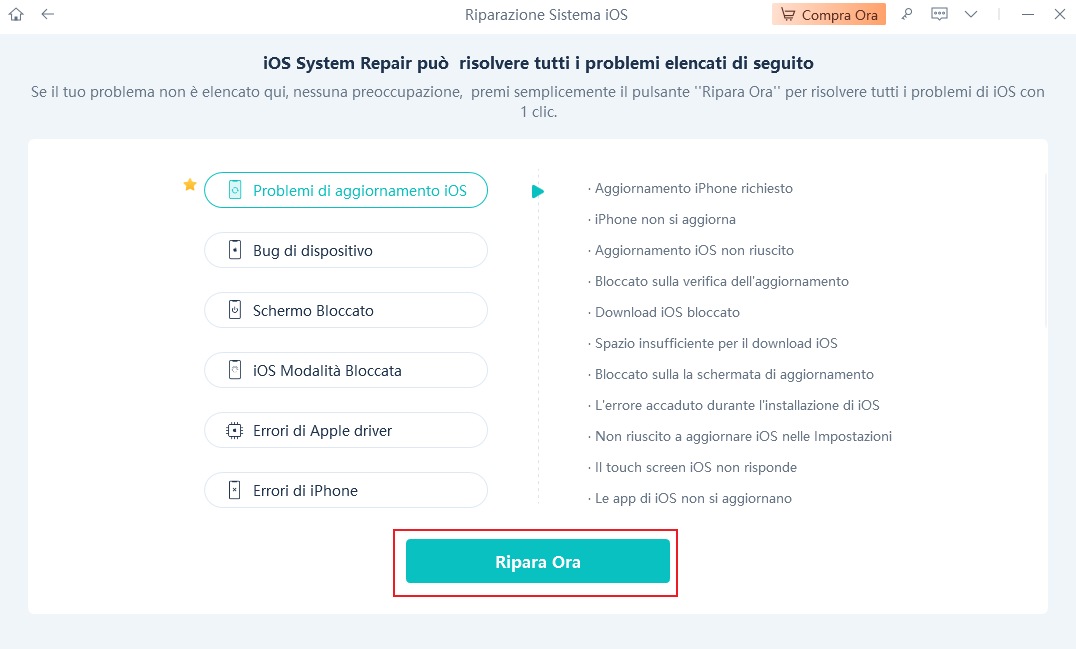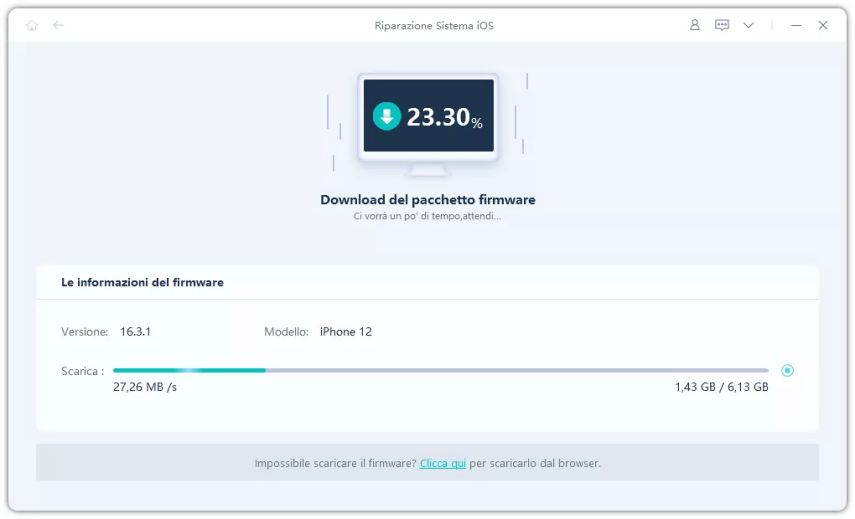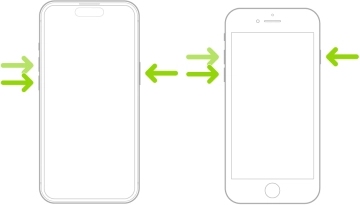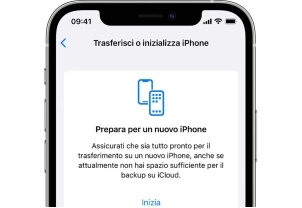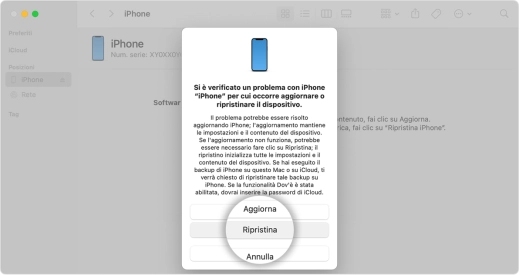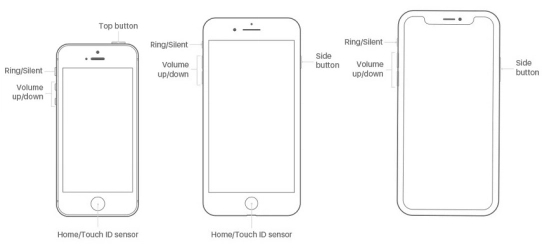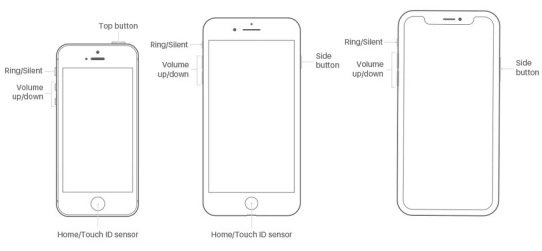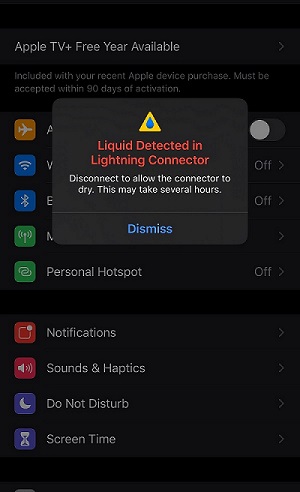[Guida] 4 modi per risolvere lo schermo verde di iPhone
 Lorenzo Adomani
Lorenzo Adomani- Aggiornato 2024-02-20 a Riparare iPhone
Ciao. Sono Emanuele. Lo schermo del mio iPhone è diventato verde e non si accende completamente. Questo problema è emerso dopo aver aggiornato alla versione beta pubblica di iOS 17.4
Ciao Emanuele. Il problema dello schermo verde su iPhone non è molto comune; anzi, solitamente è associato a un problema hardware con il display stesso, spesso causato da urti o cadute del telefono. Tuttavia, negli ultimi anni, non è raro che questo tipo di problema possa dipendere anche da errori software, soprattutto dopo aggiornamenti recenti, o installazioni di versioni beta.
Continua a leggere questo articolo nel quale proveremo a fornire alcune pratiche e facili soluzioni per tentare di risolvere questo ed altri problemi legati al display. Buona lettura!

Parte 1. Schermo verde iPhone: le cause!
Le cause dello schermo verde su iPhone possono essere diverse, sia di natura software che hardware. Se il problema è emerso immediatamente dopo uno stress fisico come un surriscaldamento, una caduta o un forte urto, è probabile che si tratti di un danno hardware al display o ai connettori interni. In questo caso, è consigliabile contattare l'assistenza Apple per una valutazione e una eventuale riparazione.
D'altra parte, se sei sicuro che il tuo iPhone non abbia subito danni fisici evidenti e lo schermo verde è comparso dopo un aggiornamento come nel caso di Emanuele con la beta di iOS 17.4, allora è probabile che il problema sia di natura software. In questo caso, ci sono ottime soluzioni per risolverlo.
Più nello specifico:
Software:
- Bug di iOS.
- Applicazioni incompatibili o danneggiate.
- Errori versioni beta di iOS.
- Aggiornamento iOS non riuscito.
Hardware:
- Danni al display.
- Problemi con la scheda madre.
- Connettore del display difettoso.
- Batteria danneggiata.
Parte 2. 5 modi per risolvere lo schermo verde di iPhone.
In questa sezione, esamineremo diversi metodi per correggere lo schermo iPhone che sfarfalla o presenta un colore verde. Utilizzeremo sia software professionale di terze parti, in grado di risolvere bug di iOS anche in situazioni complesse, che soluzioni manuali più semplici.
Modo 1. Correggere lo schermo verde iPhone con UltFone iOS System Repair.
Se il tuo iPhone ha lo schermo verde, è bloccato sul logo o non si avvia dopo un recente aggiornamento o l'installazione di un'applicazione, la buona notizia è che potrebbe trattarsi di un problema software piuttosto che di un danno hardware.
Un'opzione per risolvere è utilizzare UltFone iOS System Repair, un software professionale di terze parti progettato per correggere oltre 150 bug di iOS, iPadOS e macOS.
UltFone iOS System Repair sfrutta un'innovativa intelligenza artificiale e API esclusive Apple per accedere al file system del telefono e correggere, se necessario ricostruire, tutti i settori logici corrotti. Inoltre, se il problema non è particolarmente grave, la funzione di "Riparazione standard" può correggere i bug senza perdita di dati.
Se l’iPhone non viene riconosciuto: Guida alla modalità di recupero.
La modalità di recupero è una modalità speciale di iPhone che consente di ripristinare il dispositivo in caso di problemi software. È utile quando l'iPhone ha lo schermo verde e non si avvia, si blocca o presenta altri malfunzionamenti.
iPhone 8 o modelli successivi:
- 1. Collega l'iPhone al computer con un cavo USB.
- 2. Premi e rilascia rapidamente il tasto Volume su.
- 3. Premi e rilascia rapidamente il tasto Volume giù.
- 4. Tieni premuto il tasto laterale finché non vedi il logo Apple.
- 5. Continua a tenere premuto il tasto laterale finché non vedi la schermata della modalità di recupero.
iPhone 7 e iPhone 7 Plus:
- 1. Collega l'iPhone al computer con un cavo USB.
- 2. Tieni premuti contemporaneamente il tasto laterale e il tasto Volume giù.
- 3. Continua a tenerli premuti finché non vedi la schermata della modalità di recupero.
Schermo verde iPhone? Correggi i bug di iOS 17 in 5 passaggi!
Prima di iniziare;
- Scarica e installa UltFone iOS System Repair su Windows.
- Scarica e installa UltFone iOS System Repair su Mac.
- Se necessario, associa iPad al PC.
- UltFone funziona con tutte le versioni di iOS e iPadOS.
-
Passo 1Avvia il software e procedi come segue;
1. Collega iPhone con schermo verde.
2. Dall’interfaccia principale, clicca sul pulsante [Inizia la Riparazione].

-
Passo 2Dalla schermata successiva;
1. Clicca su [Ripara Ora].
2. Se il problema dell’iPhone con lo schermo verde non è presente. Procedi lo stesso.

-
Passo 3 Seleziona la scheda [Riparazione standard].
1. La riparazione standard corregge oltre 150 bug, senza inizializzare l’iPhone.
2. La riparazione profonda è più efficace, ma potrebbe cancellare il telefono.

-
Passo 4Nella schermata successiva, scarica il firmware compatibile con la riparazione.
1. Clicca su [Scarica].
2. Se il download non è disponibile, clicca su “importare il firmware locale”.

Attendi che il software concluda il download del firmware compatibile con la riparazione dei bug. La durata dipende dalla velocità della tua connessione internet.

-
Passo 5Clicca su [Riparazione Standard Ora] per risolvere definitivamente i problemi con lo schermo di iPhone, così come eventuali altri bug.

Se lo schermo verde di iPhone, lo sfarfallio o i blocchi sul logo della mela persistono, UltFone iOS System Repair offre anche la funzione di Riparazione Profonda. Questa opzione, sebbene comporti la formattazione del telefono, può offrire risultati di correzione notevolmente più efficaci.
Modo 2. Risolvere lo schermo verde iPhone con il riavvio forzato.
Lo schermo verde dell'iPhone è un problema che può essere causato da diversi fattori, come un software difettoso, un'app incompatibile o un problema hardware. In alcuni casi, un semplice riavvio forzato può risolvere il problema.
Come fare un riavvio forzato:
iPhone 8 o modelli successivi:
- 1. Premi e rilascia rapidamente il tasto Volume su.
- 2. Premi e rilascia rapidamente il tasto Volume giù.
3. Tieni premuto il tasto laterale finché non vedi il logo Apple.

iPhone 7 e iPhone 7 Plus:
- 1. Tieni premuti contemporaneamente il tasto laterale e il tasto Volume giù.
- 2. Continua a tenerli premuti finché non vedi la schermata della modalità di recupero.
iPhone 6s o modelli precedenti:
- 1. Tieni premuti contemporaneamente il tasto Home e il tasto superiore (o laterale).
2. Continua a tenerli premuti finché non vedi la schermata della modalità di recupero.

Modo 3. Aggiorna iOS o rimuovi la beta.
Se stai riscontrando lo schermo verde su iPhone, uno dei modi più semplici per risolvere il problema potrebbe essere l'aggiornamento di iOS o la rimozione della versione beta.
Aggiornare iOS:
- Assicurati che il tuo iPhone sia connesso a una rete Wi-Fi.
- Vai su Impostazioni > Generali > Aggiornamento software.
- Se è disponibile un aggiornamento, tocca Scarica e installa.
- Segui le istruzioni sullo schermo per completare l'aggiornamento.
Rimuovere la beta:
- Vai su Impostazioni > Generali > Profilo.
- Tocca il profilo iOS beta.
- Tocca Rimuovi profilo.
- Riavvia l'iPhone.
Modo 4. Ripristina le impostazioni di fabbrica.
Se riscontri ancora il problema dello sfarfallio dello schermo dell'iPhone nonostante gli aggiornamenti software o la rimozione della beta, una soluzione più radicale potrebbe essere il ripristino delle impostazioni di fabbrica del dispositivo.
Ripristinare iPhone con schermo verde dalle impostazioni:
Questa soluzione può essere utilizzata se l'iPhone, sebbene abbia problemi con lo schermo, risulti ancora funzionante.
- 1. Esegui un backup su iCloud o su iTunes.
- 2. Vai su Impostazioni > Generali > Trasferisci o inizializza iPhone.
- 3. Tocca “Inizializza contenuto e impostazioni”.
4. Segui le istruzioni sullo schermo per completare il ripristino.

Ripristinare iPhone con schermo verde da iTunes:
Questa soluzione può essere utilizzata se l'iPhone con lo schermo verde non si avvia correttamente.
- 1. Collega l'iPhone al computer con il cavo USB.
2. Apri iTunes o Finder sul computer.
Se iTunes non riconosce l'iPhone, mettilo in Modalità di recupero.
3. Esegui un backup di iPhone.
- 4. Una volta che l'iPhone è riconosciuto da iTunes, seleziona il dispositivo nella barra laterale.
- 5. Nella scheda Riepilogo, clicca sul pulsante "Ripristina iPhone"
6. Clicca di nuovo su "Ripristina" per confermare.

- 7. Segui le istruzioni sullo schermo per completare il ripristino.
Cosa fare dopo aver ripristinato le impostazioni di fabbrica:
- Configura il tuo iPhone come nuovo.
- Ripristina il backup dal iTunes, da iCloud o da UltFone iOS Data Manager
- Controlla se lo schermo verde è ancora presente.
Modo 5. Contattare l’assistenza Apple.
Se hai provato tutti i metodi precedenti e il problema dello schermo verde su iPhone persiste, potrebbe essere necessario contattare il supporto Apple per ottenere assistenza professionale.
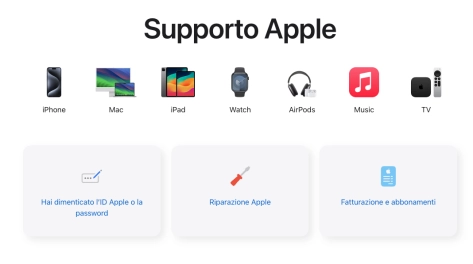
Conclusioni
In conclusione, risolvere il problema dello schermo verde iPhone può essere un compito delicato ma risolvibile. Nel caso in cui il bug sia di natura software, come aggiornamenti falliti o errori di sistema, l'utilizzo di strumenti come UltFone iOS System Repair, il riavvio forzato o la rimozione della versione beta possono risolvere il problema. Se invece, si sospetta un danno hardware, sarà necessario ricorrere all'assistenza Apple.
 Lorenzo Adomani
Lorenzo Adomani